Jetzt in der Winterzeit wird immer früher dunkel. Und obwohl wir alle Energie sparen sollen, ist Beleuchtung und das richtige Lichtkonzept immer wieder ein großes Thema. Ich habe mich am vergangenen Wochenende damit beschäftigt, wie ich den richtigen Hue Entertainment Bereich einrichten kann. In diesem Zuge habe ich an meinem bisherigen Setup etwas verändert.
In diesem Artikel möchte ich dir über diese Veränderung erzählen und warum sie für mich so entscheidend war. Damit du das besser nachvollziehen kannst, gehen wir mein komplettes Setup durch und ich erkläre dir Schritt für Schritt, welches Setup aus meiner Sicht optimal wäre.
Denn zur Wahrheit gehört einfach, dass auch ich noch nicht das ideale Setup erreicht habe. Und es vielleicht auch nie erreichen werde. Denn es ist natürlich ein nicht gerade sehr günstiges Vorhaben, das ich mir da in den Kopf gesetzt habe.
Doch Stück für Stück. Wir schauen uns an, was Hue Entertainment ist und was man dafür alles braucht. Ich erkläre dir auch ganz minimalistisch die Einrichtung in der Hue Entertainment App. Für genauere Informationen solltest du beim Hersteller vorbeischauen. Zumal sich ohnehin gefühlt ständig etwas ändert an den ganzen Apps.
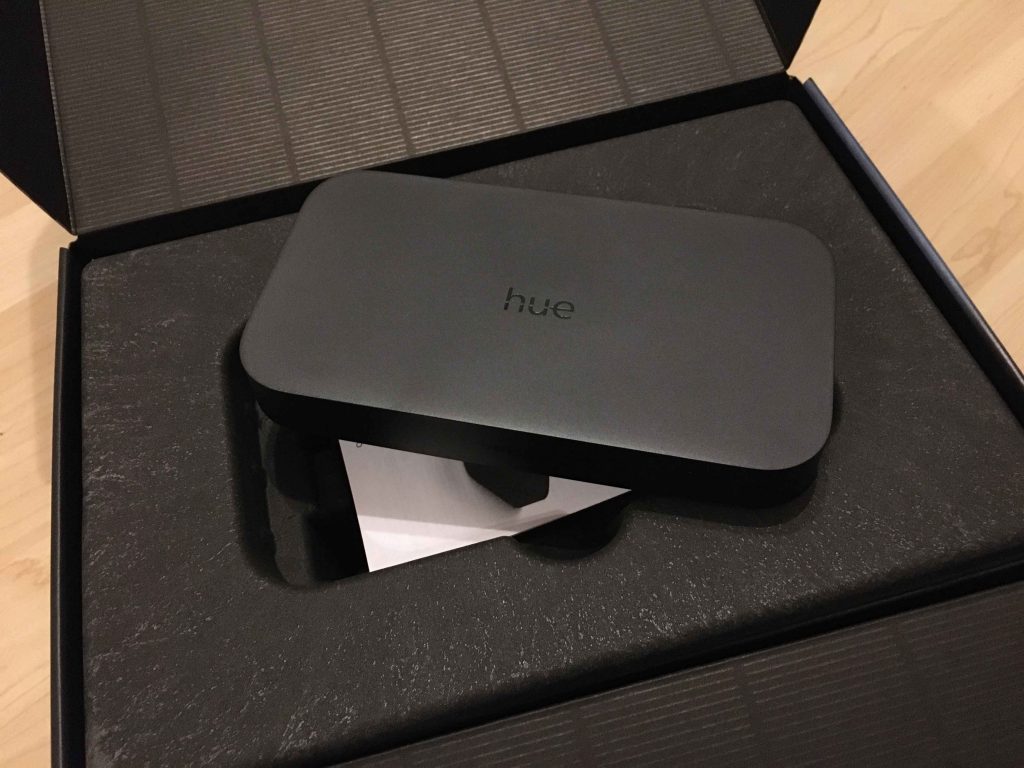
Was bedeutet Hue Entertainment?
Unter Hue Entertainment versteht man vereinfacht gesagt die Synchronisierung deines Bildschirms mit den Lampen in deinem Raum. Dabei musst du wissen, dass hierfür nur Lampen von Signify (Philips Hue)* in Frage kommen, die über farbiges Licht verfügen. Einfache Weiß-Lampen funktionieren für dieses Setup nicht.
Damit deine Lampen auch wissen, in welcher Farbe sie leuchten sollen, müssen zwei Geräte bei dir vorhanden sein. Auf der einen Seite wird die Philips Hue Bridge benötigt. Sie steuert die einzelnen Lampen an und teilt ihnen über Zigbee mit, welche Farbe dargestellt werden soll. Auf der anderen Seite brauchst du die Hue Sync Box. An diese Box werden deine Player (z. B. ein Apple TV*) per HDMI angeschlossen. Die Sync Box selbst wird dann mit dem Fernseher verbunden.
Während dem Filmgenuss teilt die Hue Sync Box deiner Hue Bridge* kontinuierlich mit, welche Farben über die Lampen dargestellt werden sollen. Dass es dabei nicht zu zufälligen Darstellungen kommt, müssen zuvor die Lampen in einem sogenannten Entertainment Bereich eingerichtet werden.
Der Entertainment Bereich umfasst verschiedene Lampen, die zur Synchronisierung genutzt werden können. Ein Entertainment Bereich wird dabei in die Hue App eingerichtet. Es kann auch mehrere in deiner Zentrale geben.
- Synchronisiert die Philips Hue Smart Lights mit den Inhalten auf dem Fernseher. HDMI: 2.0b with HDCP...
- Lichter reagieren nahtlos und ohne Verzögerungen und ergänzen das Unterhaltungserlebnis um den...
- Input von bis zu 4 verschiedenen HDMI-Geräten; wechselt automatisch zwischen den Eingängen, je...
Zuletzt aktualisiert 27.12.2025 / (*, **) Affiliate Links / Preis kann abweichen / Bild: Amazon Product Advertising API
Wie funktioniert Hue Entertainment?
Wie ich bereits eben angesprochen habe, funktioniert Hue Entertainment über zwei Geräte. Per HDMI werden die einzelnen Bilder ausgewertet und die verschiedenen Farben berechnet. Diese Informationen wandern nun von der Sync Box zur Hue Bridge, welche die schlussendliche Steuerung der Lampen übernimmt.
Dabei werden kontinuierlich viele verschiedene Bilder ausgewertet, denn ein Film besteht natürlich aus mehr als nur einem Bild. Je nach Einstellung der Sync Box werden die Farbinformationen dabei aus unterschiedlichen Bereichen ausgelesen.
Leider habe ich keine Quelle mehr zur Hand, jedoch scheinen die Einstellungen (z. B. Gaming) einen Einfluss auf den auszuwertenden Bildbereich zu haben. Während bei einem Film hauptsächlich die äußeren Ränder ausgewertet werden, nutzt die Sync Box bei der Einstellung Gaming mehr aus dem mittigen Bereich des Bildes.
Hintergrund dazu ist, dass während dem Gaming viel mehr Action in der Mitte des Bildes passiert und so die Synchronisierung etwas besser sein soll. Du kannst jedoch während der Synchronisierung diese Einstellungen verändern und so für dich selbst prüfen, welche Einstellungen am besten für dich funktionieren.
Wo kann man das Entertainment nutzen?
Typischerweise wird die Funktion des Entertainments an einem Fernseher genutzt. Das Wohnzimmer wird in das passende Licht zum Film gehüllt und es entsteht so eine völlig andere Atmosphäre. Unglaublich, was Licht dabei leisten kann.
Doch es besteht auch die Möglichkeit, dass du einen Hue Entertainment Bereich einrichten und über deinen Computer nutzen kannst. Hierzu habe ich bereits einen Artikel geschrieben, in dem du das nachlesen kannst. Besonders interessant dürfte das für all diejenigen sein, die gerne am PC zocken oder hin und wieder mal einen Film ansehen.
Man sollte allerdings auch im Hinterkopf behalten, dass man so das raumbezogene Ambilight einmal ausprobieren kann, ohne hierfür viel Geld auszugeben. Auch hier genügt es, einen Entertainment Bereich anzulegen und diesen dann in der passenden Anwendung zu verknüpfen. Die passende Anwendung kann dabei Philips Hue für Windows sein.
Beachte jedoch, dass die Berechnung der Farben hierbei von deinem Computer übernommen wird. Es kann also gerade bei etwas schwächeren PCs sein, dass das ganze nicht so flüssig läuft, wie es eigentlich sein sollte. Das ist sicherlich auch interessant für die Gaming-Interessierten. Denn hier braucht dann nicht nur das Spiel seine entsprechende Rechenleistung, sondern auch noch die Lichtsynchronisation.
Die Anzahl der Lampen ist entscheidend
Als ich damals angefangen habe, meine Hue Sync Box zu nutzen, hatte ich genau 4 Lampen im Entertainment Bereich. Schon damals wusste ich, dass Philips mehrere Lampen empfiehlt, hielt es jedoch für ein Verkaufsargument von Lampen.
Nach und nach musste ich jedoch feststellen, dass die Synchronisierung besser wird, je mehr Lampen dem Entertainment Bereich zugeordnet werden. Natürlich bedeutet das nun nicht, dass du den ganzen Raum nur mit Lampen ausstatten sollst.
Jedoch musst du bedenken, dass eine einzige Lampe zu jeder Zeit maximal eine Farbe darstellen kann. Um mehr Farben im Raum zu haben, wirst du um weitere Lampen nicht herum kommen. Die einzige Ausnahme bildet dabei der Gradient Lightstrip. Er ist dazu in der Lage, auf seiner gesamten Fläche mehrere Farben darzustellen, so dass dieser im Grunde wie geschaffen ist für diesen Einsatzzweck.
Aber das dürfte uns an dieser Stelle gar nicht groß überraschen.
Ich habe nun inzwischen 6 Lampen im Einsatz. Einen normalen Lightstrip, einen Gradient Lightstrip* und 4 Playbars. So kann ich den Raum sehr gut in die Farben des Films tauchen. In der Praxis sieht das auch ziemlich interessant aus.
- Einzigartige Atmosphäre: Dank 16 Mio. Farben und kühlen bis warmen Weißtönen schafft die...
- Bequeme Lichtsteuerung: Kompatibel mit dem Amazon Echo Dot (3.Generation), Echo Plus und Echo Show...
- Smarte Erweiterung: Die separat erhältliche Hue Bridge Steuerungszentrale kann die LED Leuchte...
Zuletzt aktualisiert 27.12.2025 / (*, **) Affiliate Links / Preis kann abweichen / Bild: Amazon Product Advertising API
Deinen Hue Entertainment Bereich einrichten
Um deinen idealen Hue Entertainment Bereich einrichten zu können, musst du all deine gewünschten Lampen bereits mit deiner Bridge verbunden haben. Außerdem brauchst du zwei verschiedene Apps. Die erste App ist die App für die Hue Bridge. Die andere App ist die Hue Sync App. Beide Funktionen wurden leider noch nicht in einer App vereint, wo Philips aus meiner Sicht durchaus noch etwas nachbessern dürfte.
Nachdem du nun deine Hue Bridge App gestartet hast, navigierst du unten rechts auf die Einstellungen. Dort findest du einen Menüpunkt, der sich Entertainment-Bereiche nennt. In diesem Bereich bist du dazu in der Lage, die vorhandenen Bereiche zu verwalten und neue hinzuzufügen.
Bei der Einrichtung deines neuen Entertainment Bereichs wirst du dabei von der App gut geführt. Zwar kannst du alle Einstellungen im Nachgang verändern, jedoch empfiehlt es sich, ein wenig Zeit zu investieren. Das betrifft vor allem den Teil, in dem du die Position und Höhe der Lampen festlegst.
Ich selbst habe gerade bei diesem Part etwas länger gebraucht, um die richtigen Einstellungen zu treffen. Mir ist es sogar passiert, dass ich zwei Lampen miteinander vertauscht habe. Daher solltest du deine Lampen gut benennen und beim Einrichten die Augen offen zu halten. Sobald du eine Lampe ausgewählt hast, wird sie aufleuchten. So macht sie sich bemerkbar und kann ideal ausgerichtet werden.
Den Bereich nutzen
Um nun deinen neuen Bereich nutzen zu können, musst du in die Hue Sync App wechseln. Dort siehst du den aktuellen Status der Sync Box und kannst die Synchronisierung starten. Wichtig ist jedoch, dass du den entsprechenden Bereich ausgewählt hast. Das kannst du ebenfalls wieder unten rechts im Bereich Einstellungen tun.
Dort ist es ebenso wichtig, dass du die entsprechende Hue Bridge ausgewählt hast. Wie du dabei erkennst, lassen sich im gleichen Netzwerk mehrere Bridges nutzen und bei Bedarf auf die gewünschte umschalten. Gerade für größere Installationen ist das durchaus sehr hilfreich.
Ebenso kannst du den gewünschten HDMI-Input auswählen. So ist es zum Beispiel möglich, dass du verschiedene Geräte anschließt und genau eines für deine Synchronisierung auswählst. Das kann entweder die Playstation sein oder auch ein Fire TV Stick. Ich nutze in meinem Fall einen Apple TV, der ideal mit meinem iPhone und iPad zusammenarbeitet. Zuvor habe ich das Setup jedoch mit einem Fire TV genutzt.
Interessant an der Hue Sync Box ist übrigens, dass sie bei einem fehlenden Input in den Standby-Modus wechselt. Aus diesem wird sie entweder durch das Einschalten eines Geräts geweckt oder händisch über die App. Ganz wie du es brauchst.
Wie gut ist das Entertainment?
Zugegeben, am Anfang war ich super skeptisch. Als ich die Sync Box zum ersten Mal gesehen habe, bin ich von vielen störenden Lampen ausgegangen, die den Filmgenuss zerstören. Doch nach einigen Monaten der Nutzung muss ich sagen, das stimmt so überhaupt gar nicht.
Tatsächlich habe ich selbst oft das Gefühl, dass ich viel tiefer in den Film eintauchen kann und mich die Stimmung richtig mitzieht. Klappt zwar nicht bei jedem Film, aber doch bei einigen.
Was ich in der Zeit gelernt habe ist außerdem, dass es vor allem bei Natur- oder Unterwasser-Dokus sehr lohnenswert sein kann. Bei Serien hingegen ist der Effekt ziemlich witzlos und eher als eine nett gemeinte Unterstützung zu sehen. Komischerweise. Doch ich glaube, dass Filme einfach auch viel mehr Bandbreite an Farben und Eindrücken auf die Bildfläche bringen. Und demnach auch auf deine Lampen.
Was mich am Hue Entertainment noch stört
Trotz allen Vorteilen und Eindrücken beim Filmgenuss, gibt es an der ganzen Story auch zwei Kritikpunkte, wenn du einen Hue Entertainment Bereich einrichten willst.
Zum einen gefällt es mir persönlich tatsächlich nicht, dass ich zwei verschiedene Apps brauche. Zumal die App der Sync Box ziemlich beschränkt ist in ihrem Funktionsumfang und im Grunde nur den wichtigsten Einstellungen dient. Hier wäre es aus meiner Sicht schön, wenn dieser Funktionsumfang in die herkömmliche Hue App gezogen werden würde. Insbesondere auch deshalb, weil die Einrichtung eines Entertainment-Bereichs aktuell über zwei Apps verstreut ist.
Ein weiterer Kritikpunkt gilt der Sync Box selbst. Ich kann es nicht verstehen, warum die Hue Bridge über einen LAN-Anschluss verfügt, die Sync Box aber nicht. Es handelt sich um ein Gerät, welches nicht ständig an einem neuen Ort aufgestellt werden muss oder derart ungünstig steht, dass sich ein solcher Anschluss nicht rechtfertigen würde.
Wenn ich zum Beispiel an meinen Apple TV denke, wird das Problem noch deutlicher. Beide Geräte stehen nebeneinander. Eines lässt sich mit einem Kabel an das Netzwerk anschließen, das andere jedoch nicht. Sicherlich kann man nun argumentieren, dass nicht jeder an seinem Fernseher einen LAN-Anschluss zur Verfügung hat. Doch das gleiche Argument kann ich dann auch bei vielen anderen Geräten heranziehen.
Eine kabelgebundene Verbindung zum Netzwerk ist in jedem Fall immer die bessere Option. Geringere Latenz, schnellere Verbindung und vor allem eine sehr stabile Verbindung. Und kommt es bei der Synchronisierung nicht genau darauf an?

0 Kommentare